
サイト・運営者情報
- 「アプリポ」はスマホアプリやSIM回線&機種)に関する疑問に答えるサイトです。私たちは常時複数の格安SIM回線を実際に契約し、通信速度を計測できるサービスの開発など、専門的視点と消費者目線を両立した体制で運営しています。運営:株式会社七変化
目次
Notion(ノーション)を使いこなそう!
【2021年12月更新!】
「Notion(ノーション)」というツールを使ってみたいと考えていませんか?
Notion(ノーション)とは、メモ作成・プロジェクト管理・タスク管理を一つのツールに集約したものです。
表はスプレッドシートで、メモはメモアプリで、予定はカレンダーアプリで、、など、目的ごとにバラバラのアプリで管理している人も多いのではないでしょうか。
Notion(ノーション)を使えば、それらのものを一つのアプリで管理できるようになります。
Notion(ノーション)ではワークスペースを複数作成することが可能
Notion(ノーション)では、複数のワークスペースを作成できます。
タスクごとにワークスペースを分けたり、仕事とプライベートで分けて利用することが可能です。
しかも、一つのアカウントで複数のワークスペースを作成できるのが嬉しいポイントです。
この記事では、Notion(ノーション)のワークスペースを複数追加で作成するやり方を解説します。
Notion(ノーション)のワークスペースを複数追加で作成するやり方
Notion(ノーション)のワークスペースは、PC(Mac)版からもiPhoneアプリ版からも追加することができます。
PC(Mac)版の場合
PC(Mac)版でワークスペースを追加する方法をご紹介します。
クイック解説
1.サイドバーの上のワークスペース名をクリックします。
2.右上の「…」をクリックします。
3.「Join or create workspace」をクリックします。
4.使用目的を「For myself」、「With my team」から選び、「Take me to Notion」をクリックします。
画像で詳しく解説
1.サイドバーの上のワークスペース名をクリックします。
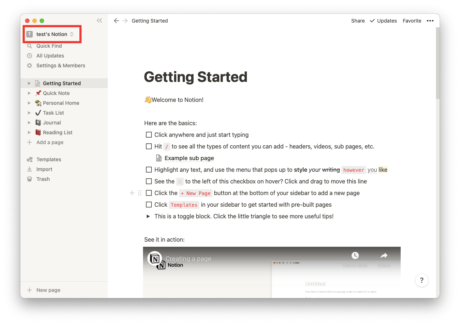
2.右上の「…」をクリックします。
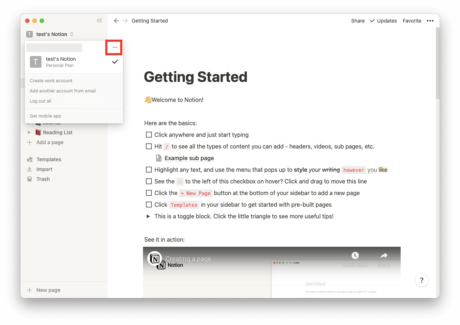
3.「Join or create workspace」をクリックします。
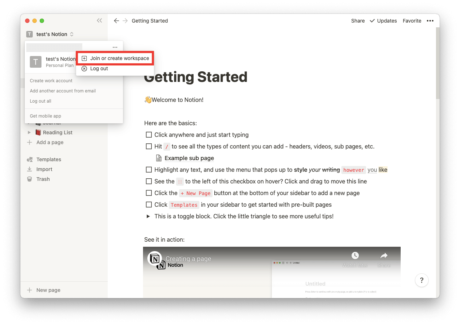
4.使用目的を「For myself」、「With my team」から選び、「Take me to Notion」をクリックします。
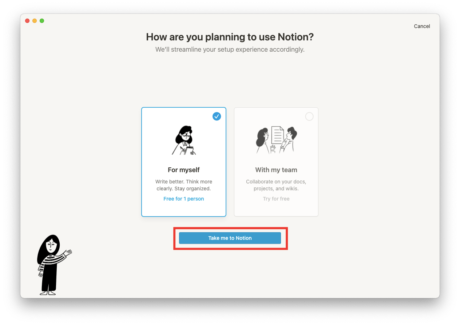
これでワークスペースの追加が完了しました。
サイドバーの上のワークスペース名をクリックすると、ワークスペースが追加されて2つになっていることがわかります。
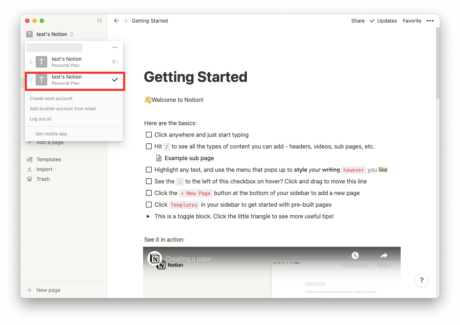
iPhoneアプリ版の場合
iPhoneアプリ版でワークスペースを追加する方法をご紹介します。
クイック解説
1.画面右上の三本線マークをタップします。
2.ワークスペース名をタップします。
3.画面右上の「…」をタップします。
4.「ワークスペースへの参加・新規作成」をクリックします。
5.使用目的「チームと一緒に」か「自分のために」を選び、「続ける」をクリックします。
画像で詳しく解説
1.画面右上の三本線マークをタップします。
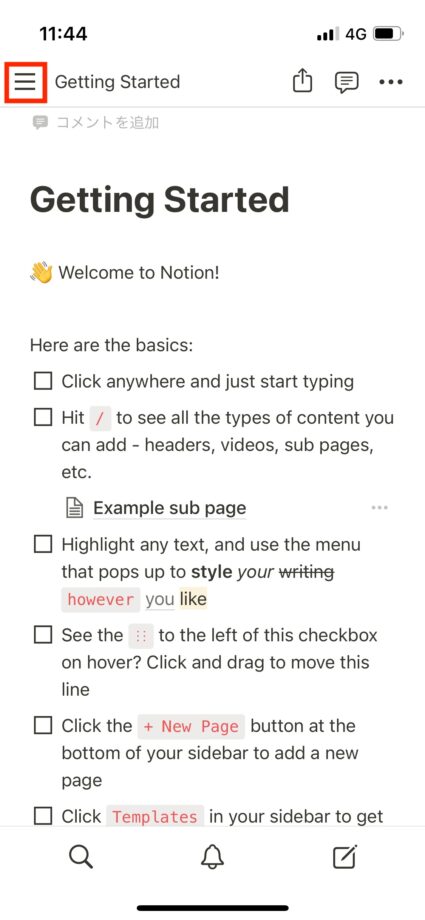
2.ワークスペース名をタップします。
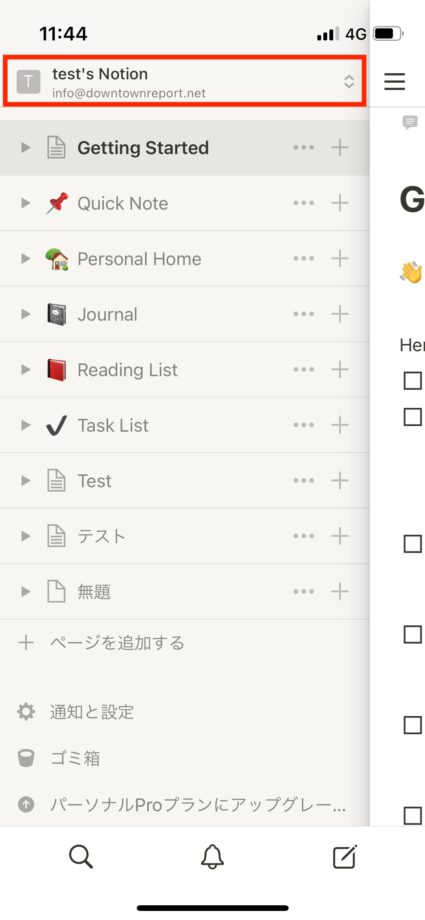
3.画面右上の「…」をタップします。
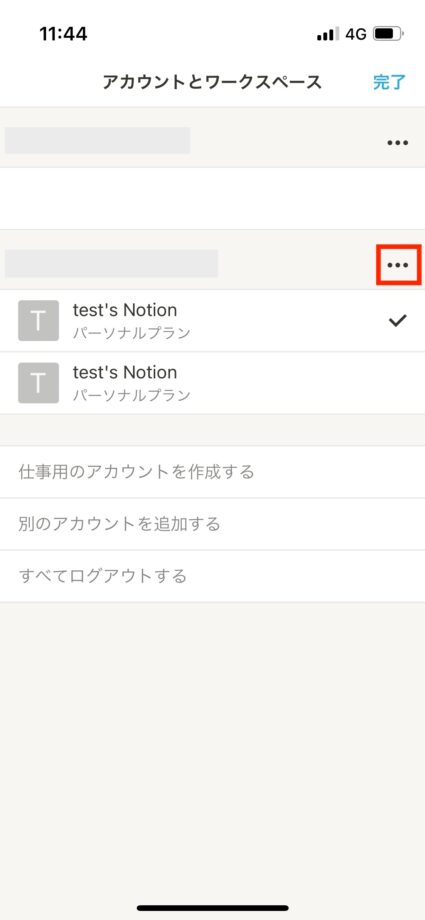
4.「ワークスペースへの参加・新規作成」をクリックします。
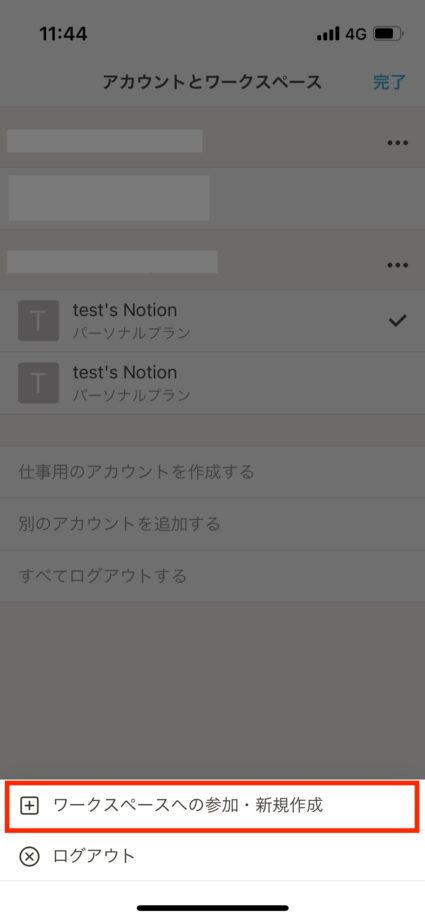
5.使用目的「チームと一緒に」か「自分のために」を選び、「続ける」をクリックします。
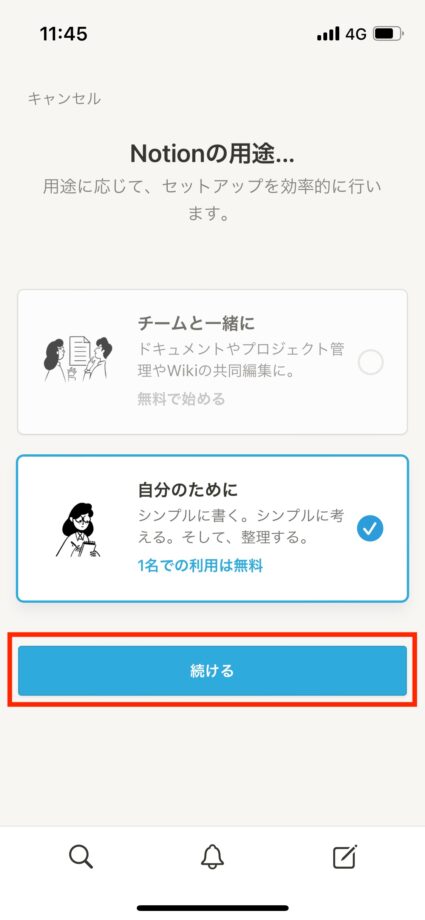
これでワークスペースの追加が完了しました。
お役立ちリンク:Notion Help & Support(英語版)
画像引用元&出典:Notion
本ページの情報は2021年12月11日時点の情報です。最新の情報については必ず各サービスの公式サイトご確認ください。
Profile
この記事の執筆者
Company
サイト運営会社概要
About








